Cómo eliminar el fondo de la imagen en iPhone
Imagina que tomas una foto de un lindo gato con tu iPhone y quieres compartirla con tus amigos, y quieres que tus amigos noten al gato de inmediato y no se distraigan con el fondo ajetreado. Ahí es cuando necesitas algunas habilidades para eliminar el fondo, y aquí te diremos cómo eliminar el fondo de una imagen en el iPhone de forma rápida y sencilla.
Hay varias formas en iPhone de eliminar el fondo de una foto. Puede utilizar las nuevas funciones integradas del iPhone, recurrir a algunos eliminadores de fondo en línea o descargar directamente una imagen web después de usar Safari para eliminar su fondo. Continúe a continuación para obtener una descripción detallada de cómo eliminar fondos.
Parte 1. Eliminar el fondo de la imagen en iPhone con su función incorporada
El último iOS 16 de Apple viene con múltiples funciones sorprendentes, incluida una herramienta de eliminación de fondo incorporada. Ahora puedes eliminar el fondo de una imagen en iPhone cómodamente con Fotos o Archivos. Los pasos son sencillos y te los mostraremos en el siguiente contenido. Vamos.
Eliminar fondo en fotos
Es posible que no sepas que la aplicación Fotos tiene un potente eliminador de fondo de iPhone incorporado, ya que no puedes ver la opción Eliminar fondo en todas partes de Fotos. En realidad, utilizar la herramienta es sencillo y fácil.
Abra una foto cuyo fondo desee eliminar y luego toque y mantenga presionado el objeto en la foto. Verás un halo que rodea el objeto y dos opciones de Copiar y Compartir.
Puedes tocar Copiar y pegar la imagen donde quieras. Por ejemplo, puedes pegar la imagen con un fondo transparente en el iPhone en Archivos o enviársela a tu amigo a través de iMessage.
Si elige Compartir, aparecerá un menú emergente con varias opciones para compartir. Puedes compartirlo a través de las redes sociales o guardarlo en tu dispositivo.
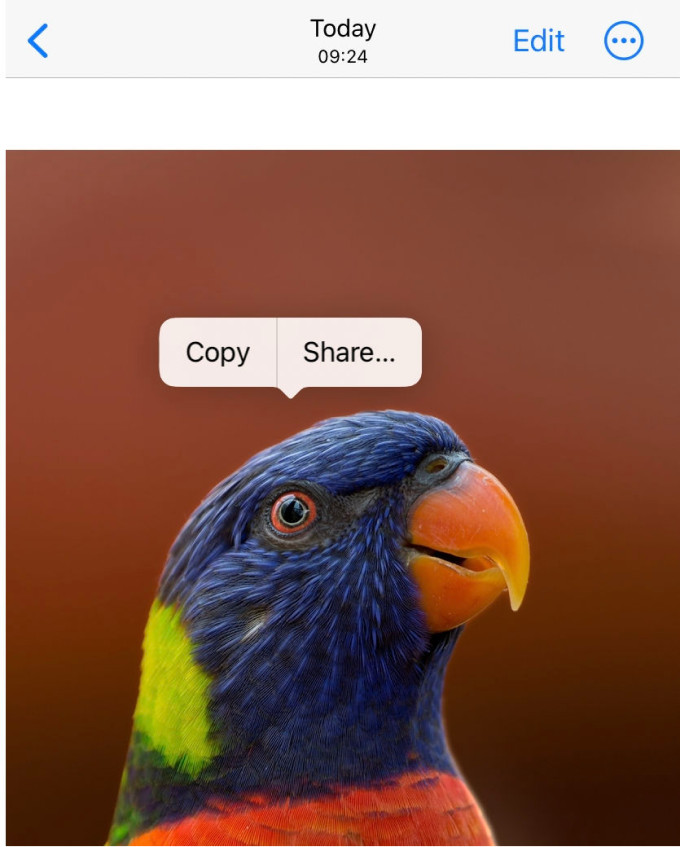
Eliminar fondo en archivos
También puedes borrar el fondo de la foto en Archivos del iPhone. Si no le gusta el fondo de una foto, lea los siguientes pasos para aprender cómo eliminar el fondo de una imagen en Archivos.
- Paso 1. Seleccione la imagen que desea editar en Archivos. Luego, toque Acciones rápidas.
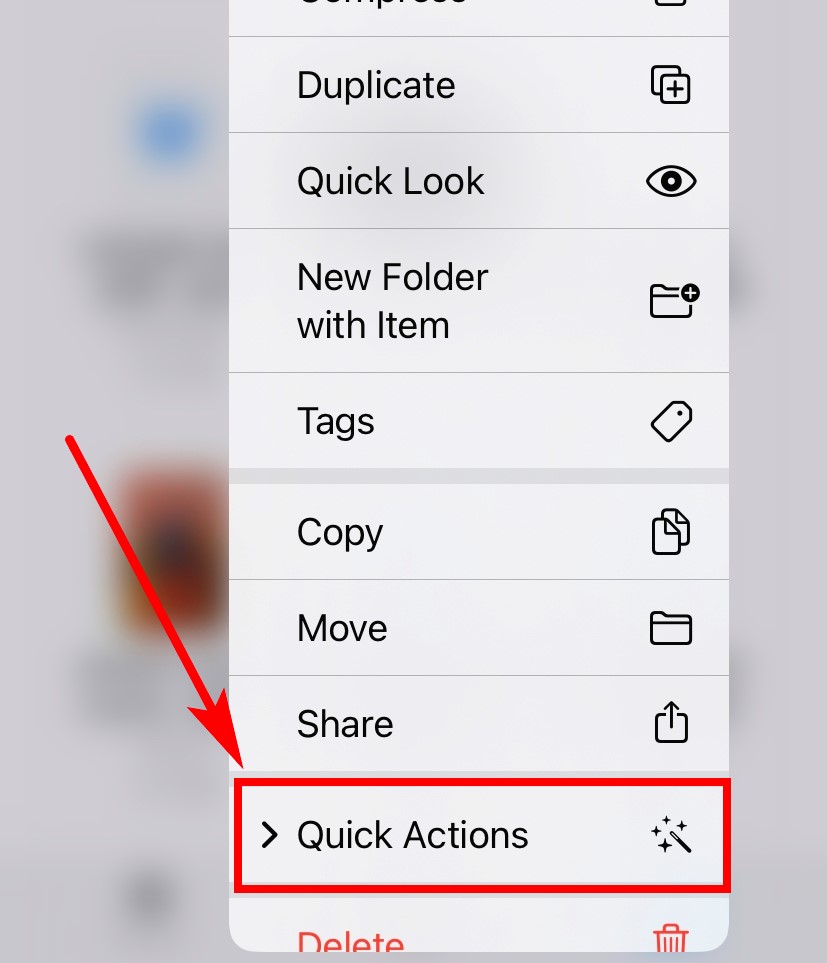
- Paso 2. El iPhone tiene varias acciones rápidas para editar una foto. aquí elegimos Quitar fondo.
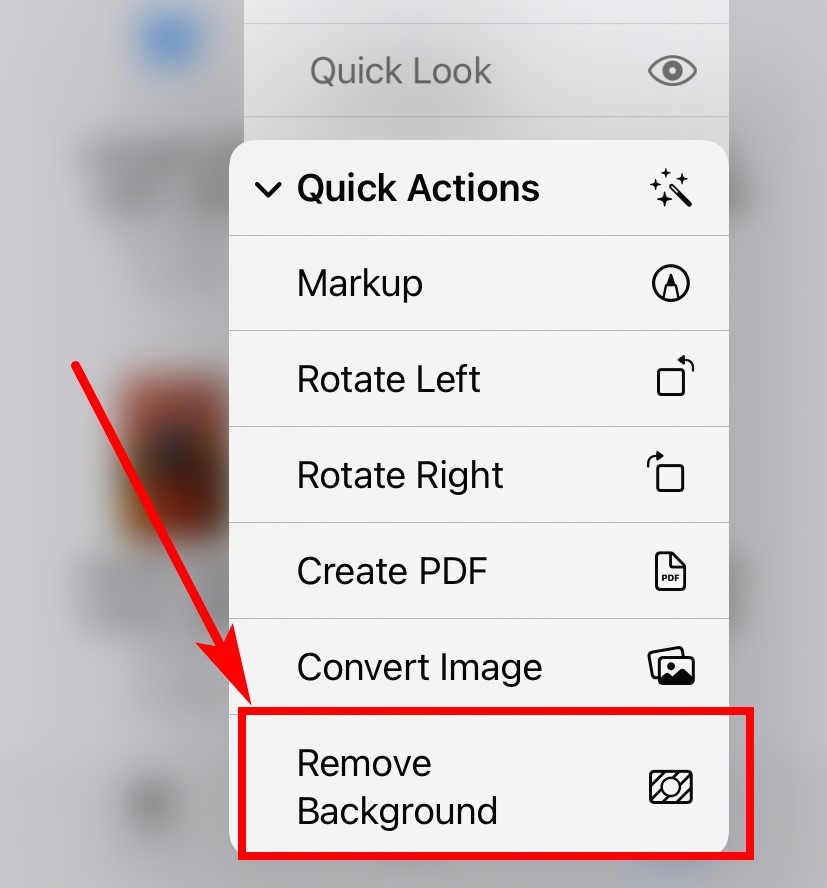
- Paso 3. Espere unos segundos y verá una imagen con el objeto original y un fondo transparente en Archivos de iPhone. El efecto de la función de eliminación del fondo de fotografías del iPhone se muestra a continuación.

Parte 2. Eliminar el fondo en línea gratis
Además de la función de eliminación de fondo del iPhone, también puedes recurrir a algunos eliminadores de fondo en línea para borrar el fondo del iPhone automáticamente. Por lo general, producen resultados más precisos, ya que son eliminadores de fondo profesionales especializados y utilizan un algoritmo avanzado.
A continuación, presentaremos dos sitios web en los que puede confiar para eliminar el fondo de una imagen en el iPhone.
AnyEraser: procesamiento más rápido y preciso
Cualquier borrador es uno de los eliminadores de fondos en línea más rápidos. Con un simple toque en la pantalla, AnyEraser eliminará el fondo de la foto automáticamente en poco tiempo y producirá un recorte preciso con bordes limpios y difuminados.
Si desea borrar el fondo del iPhone rápidamente, será una buena opción. Continúe a continuación para conocer los pasos detallados.
- Paso 1. Abra su navegador y visite Cualquier borradorsitio web de.
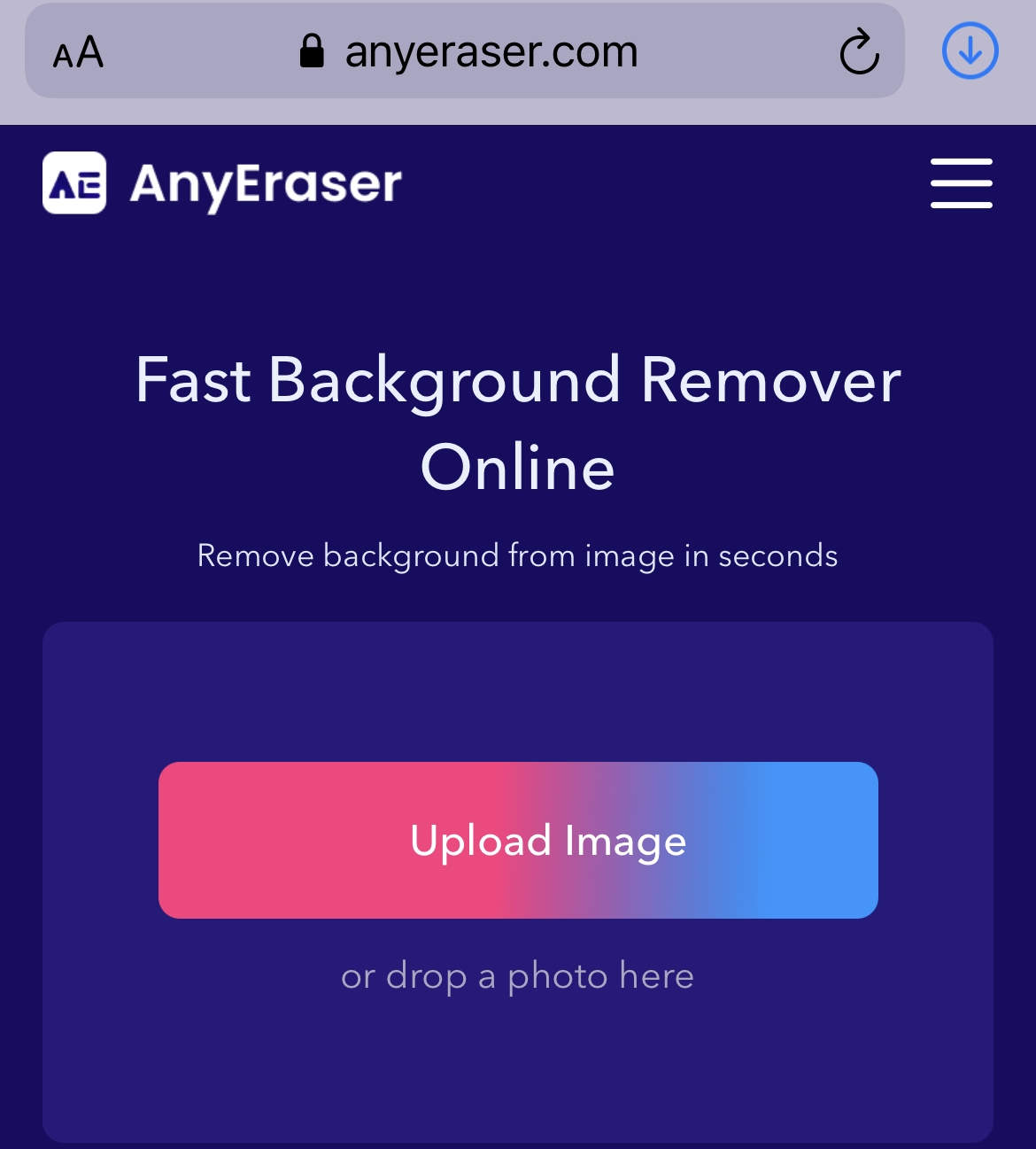
- Paso 2. Toque en Cargar imageny verá un menú emergente para que elija una imagen de su dispositivo. Puedes ir al Fototeca y seleccione una foto, o explore el administrador de archivos para seleccionar una.
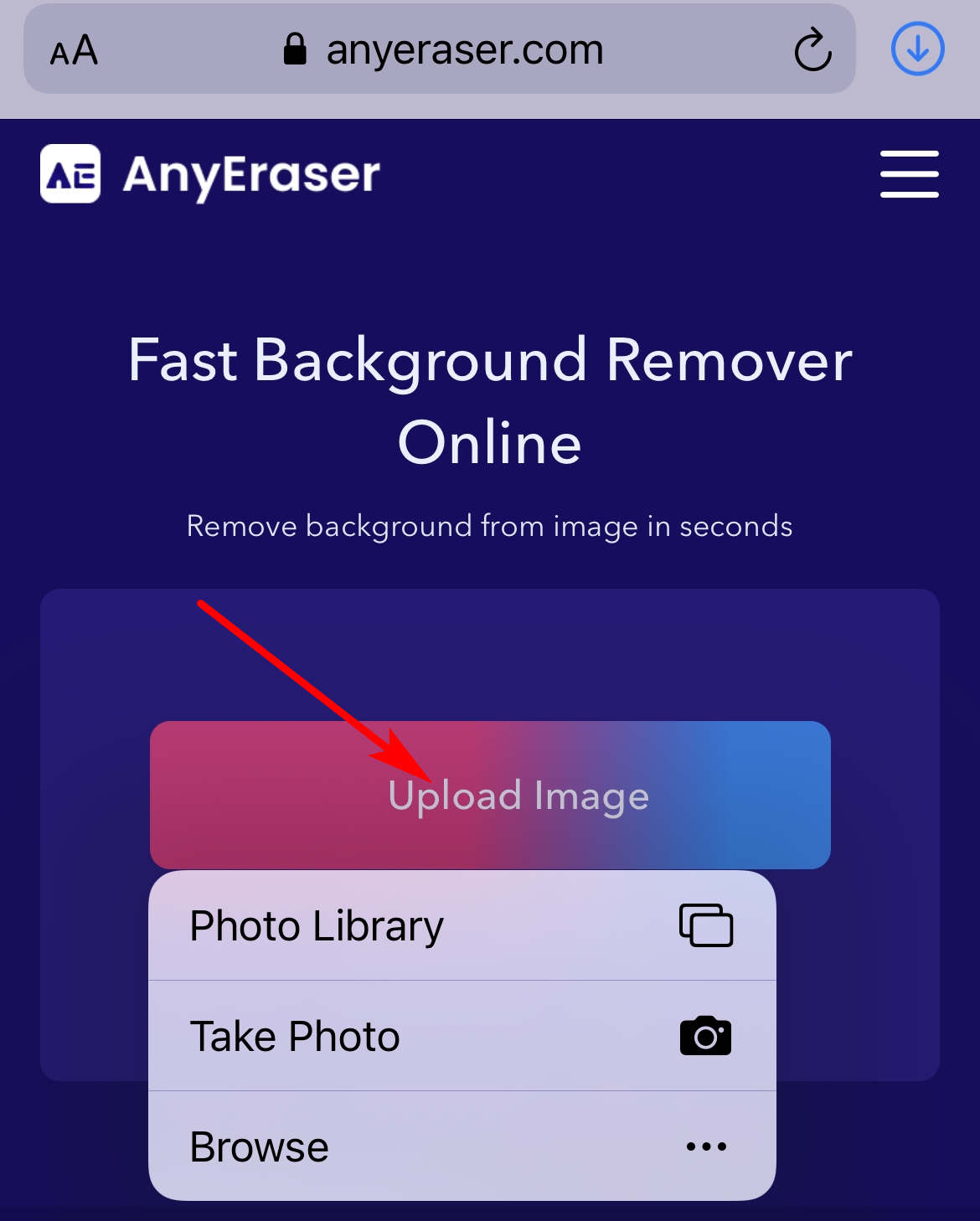
- Paso 3. Una vez que elija una imagen, AnyEraser comenzará a eliminar el fondo de la foto y le dará resultados en aproximadamente 3 a 5 segundos. Luego, toque Descargar en la parte superior para guardar la imagen con un fondo transparente en el iPhone. También puedes agregar un nuevo color de fondo a la imagen en la parte inferior.
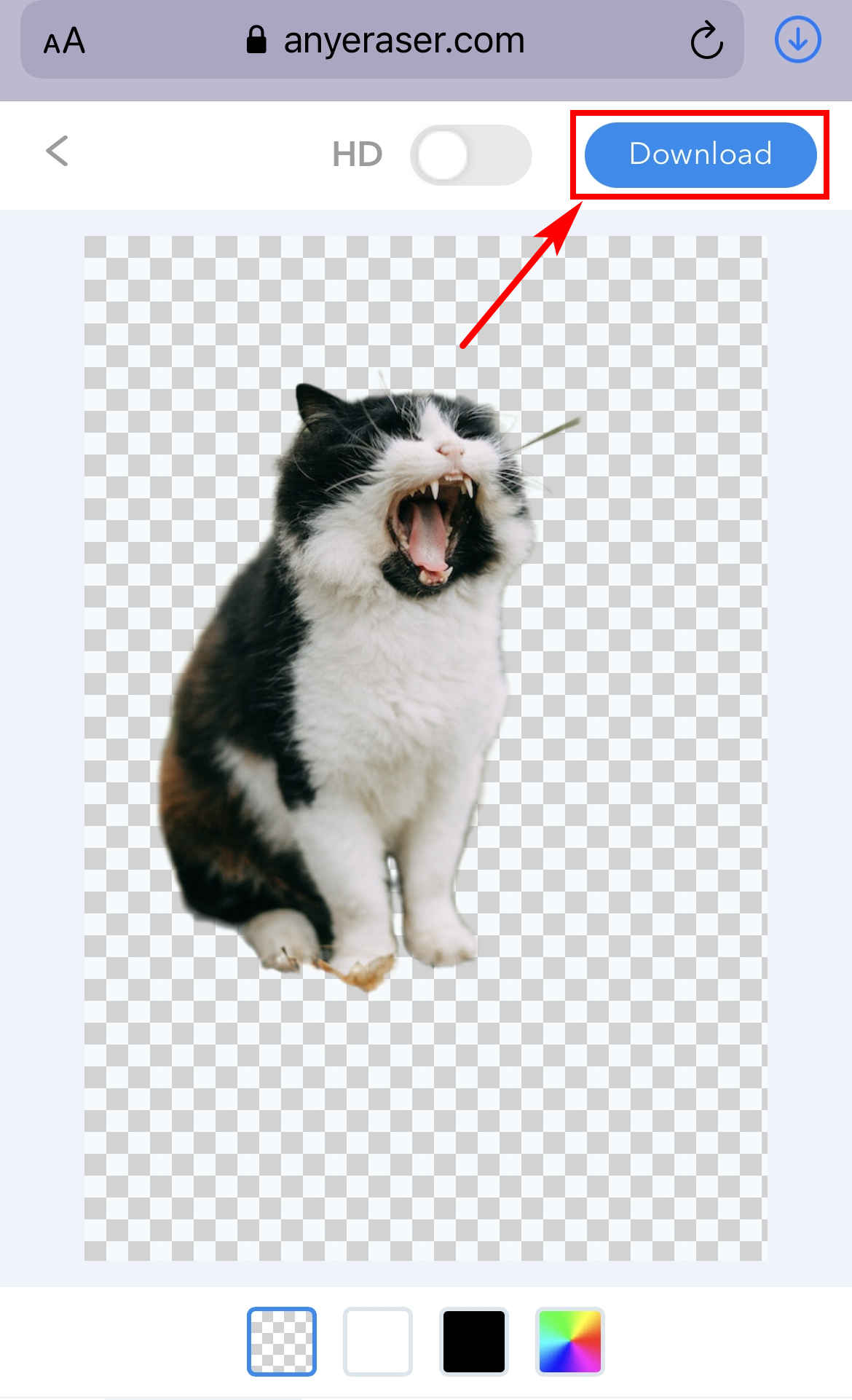
remove.bg – Resultados con calidad constante
eliminar.bg También es una buena opción en iPhone para eliminar el fondo de las fotos de forma rápida y sencilla. Ofrece una calidad constante en el resultado, lo que significa que produce recortes relativamente precisos sin importar cuán complicados sean los fondos. También le permite editar aún más el resultado. Continúe leyendo cómo deshacerse del fondo de las imágenes con esta poderosa herramienta web.
- Paso 1. Inicie un navegador y visite eliminar.bg.
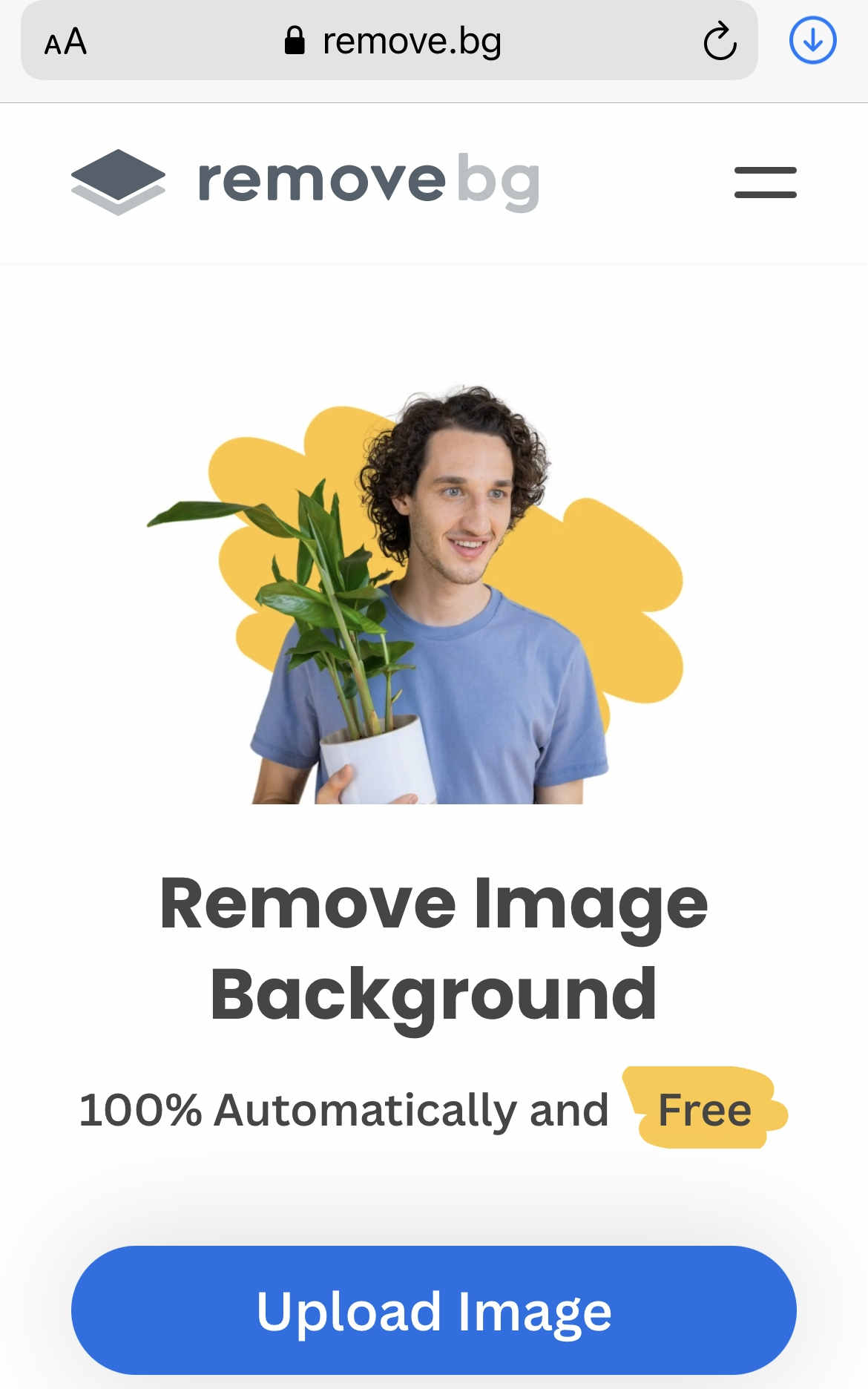
- Paso 2. Toque Cargar imagen y, en la ventana emergente, elija una forma de cargar la imagen cuyo fondo desea eliminar.
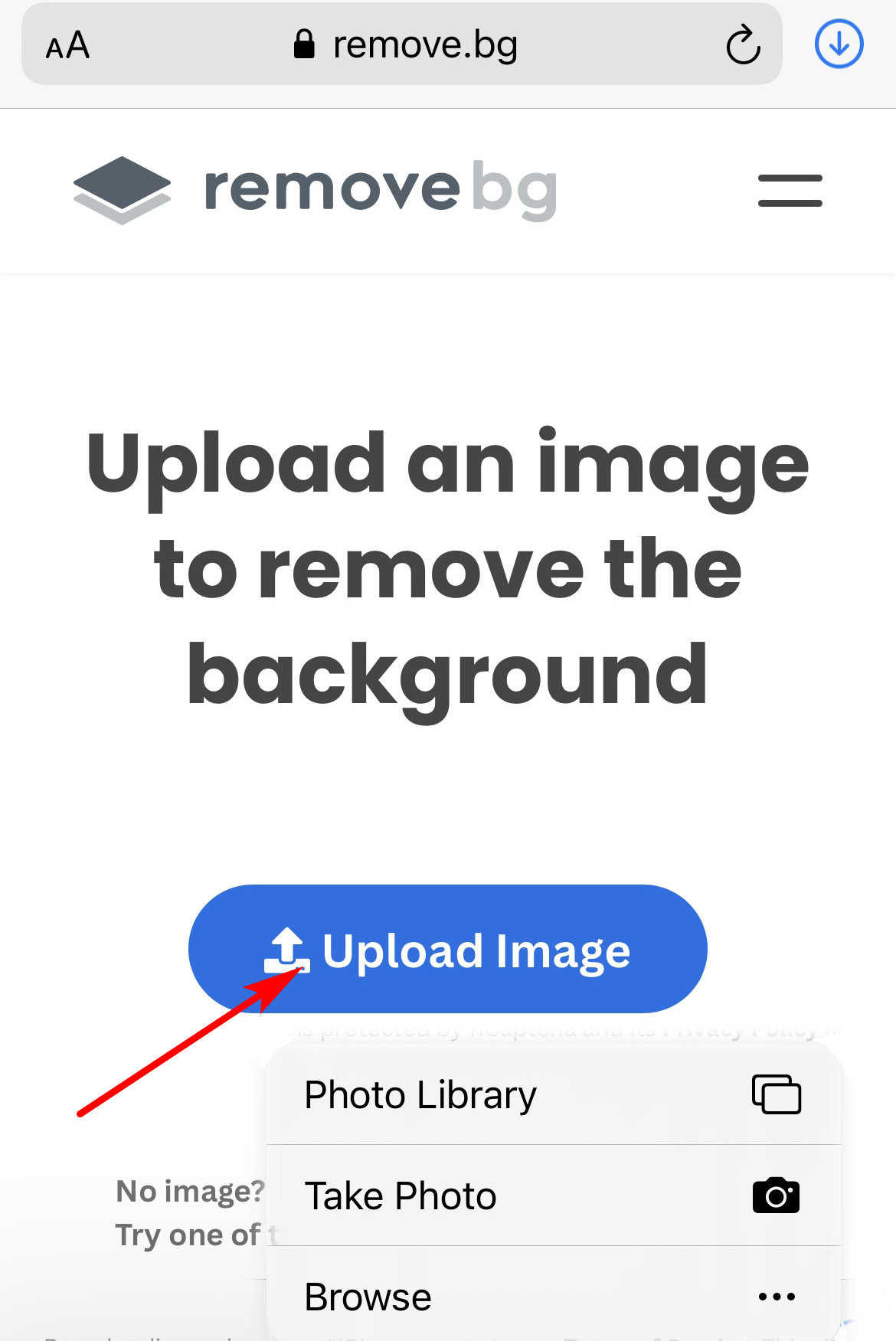
- Paso 3. Espere unos segundos y se eliminará el fondo de la foto. En la página de resultados, toque Descargar para guardar la imagen PNG con un fondo transparente en su iPhone.
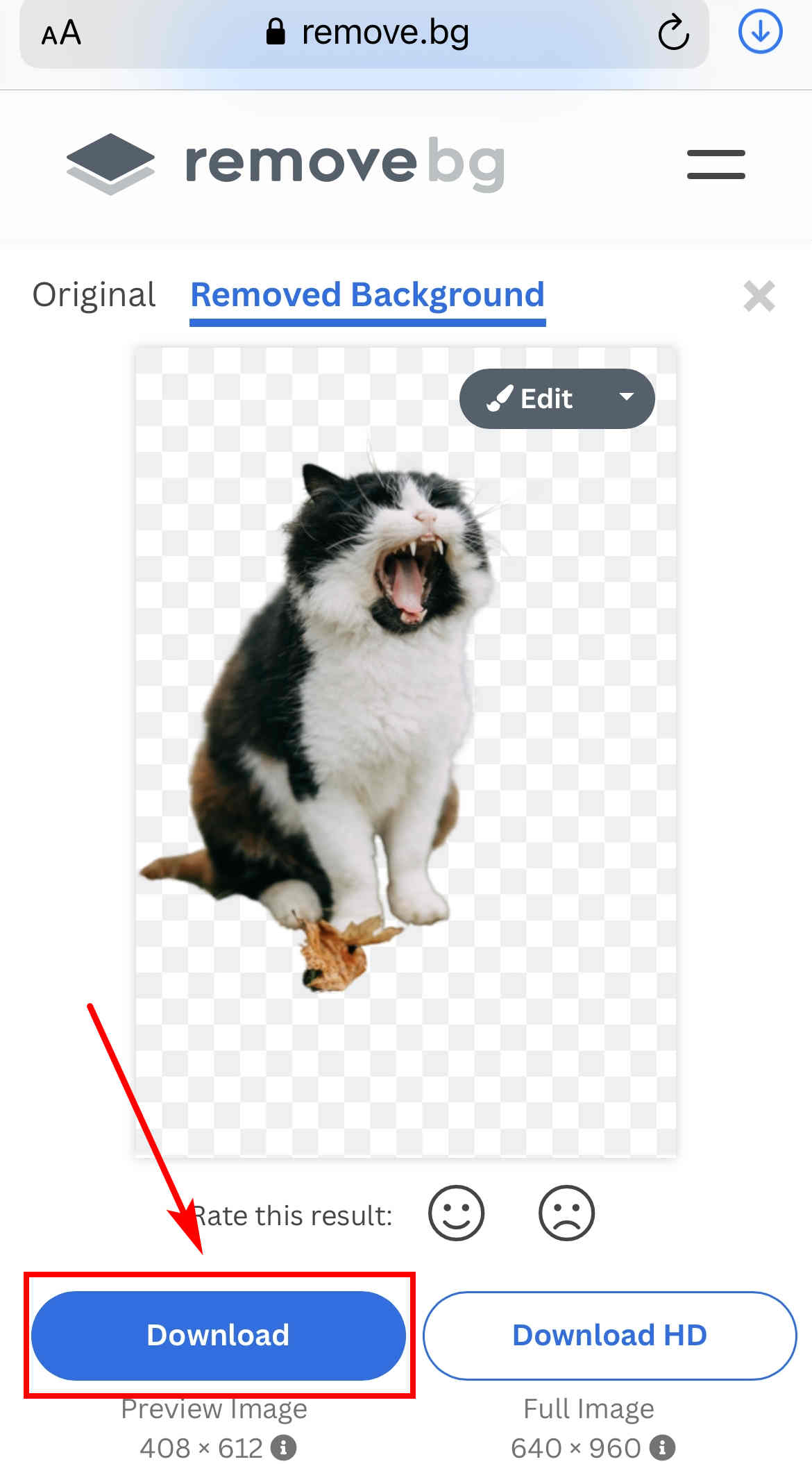
Parte 3. Eliminar el fondo de las imágenes web directamente con Safari
Los métodos mencionados anteriormente son excelentes opciones para eliminar el fondo de cualquier foto en su dispositivo. Pero, ¿qué sucede si desea eliminar el fondo de una imagen en un sitio web, no en su dispositivo? Tal vez encuentres algunas imágenes web de animales lindos o algunos objetos interesantes y te preguntes cómo eliminar sus fondos. Aquí te diremos cómo eliminar el fondo de una imagen en iPhone con su navegador Safari, y en realidad es bastante simple.
Supongamos que encuentra una imagen web cuyo tema desea guardar, simplemente tóquela y manténgala presionada hasta que aparezca un menú emergente. Grifo Copiar asuntoy luego puede pegar la imagen con un fondo transparente en Archivos de iPhone, Mensaje o cualquier otra aplicación que desee.
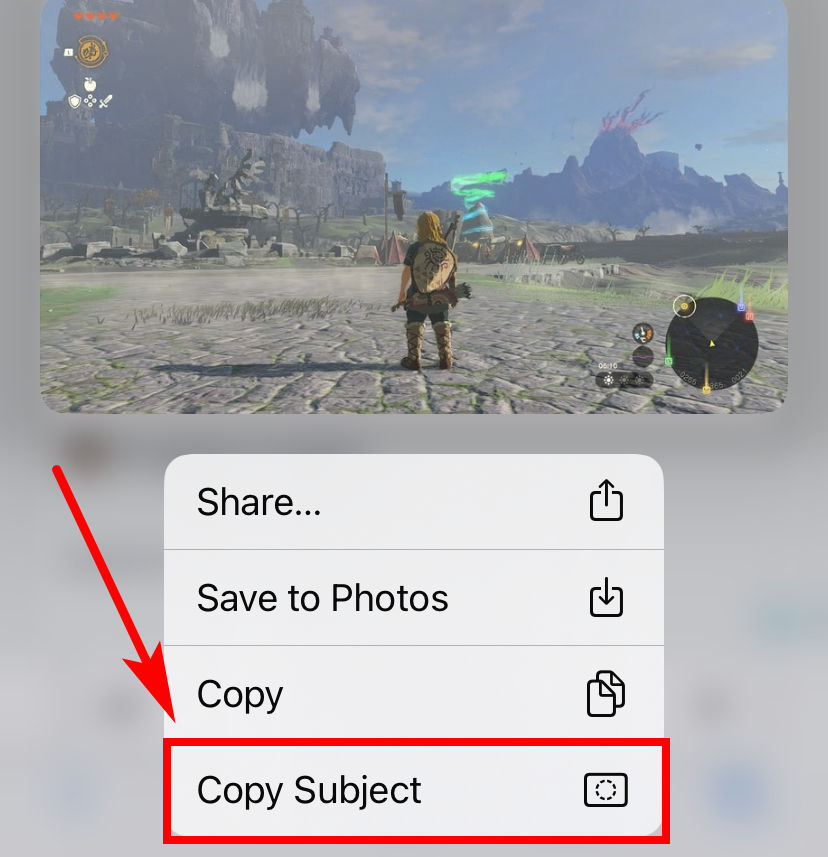
Conclusión
Esta es una guía sobre cómo eliminar el fondo de una imagen en iPhone. Si tiene un iPhone con iOS 16, le alegrará saber que puede utilizar la función de eliminación de fondo de iOS 16 recién agregada, que mejora sus capacidades de edición. Sin embargo, si actualmente no tienes iOS 16, no debes preocuparte. Lo tenemos cubierto con alternativas. Le presentaremos varios eliminadores de fondo basados en web, incluidos Cualquier borrador, remove.bg, reconocido por su capacidad para ofrecer resultados precisos y exactos.
Espero que disfrutes este tutorial y lo encuentres útil.
Preguntas Frecuentes
1. ¿Cómo elimino el fondo de una foto en mi iPhone?
El iPhone con el último iOS 16 tiene una nueva función de eliminación de fondo incorporada. Abrir una foto en Fotosy luego, toque y mantenga presionado el tema hasta que aparezcan dos opciones emergentes que le permitirán Copiar y Compartir el tema sin fondo. También puedes tocar y mantener presionada una imagen en archivos y luego elige Acciones rápidas, Quitar fondo.
2. ¿Cómo elimino el fondo de una foto?
Puede recurrir a un eliminador de fondo en línea, como Cualquier borrador. Vaya a la página de AnyEraser, presione Cargar imagen para elegir una foto de su dispositivo y luego, cuando salga el resultado, presione Descargar.


